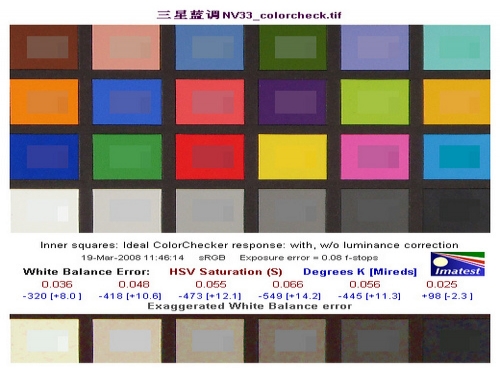1、全面屏手势
设置>更多设置>全面屏>全屏手势。
全面手势:从屏幕往上滑返回桌面,屏幕左侧或者右侧往中间滑返回上一级,屏幕往上滑稍作停顿打开后台多任务,从屏幕左侧往右滑动并稍作停顿可以切换程序,从屏幕往下拉则可以查看通知栏。
2、小爱同学语音助手
设置>小爱同学>语音/按键/耳机唤醒。
选择一个适合自己的的模式,开启按键唤醒只需长按电源键0.5s就可以呼唤 “小爱同学”,你只需要动动嘴就可以实现各种复杂的操作。
3、截图
通过三指下滑等手势进行截屏。
同时还可以进入设置>更多设置>手势及按键快捷方式>截屏,自定义设置截屏方式,可以同时按住音量下键和电源键可实现快速截屏。
4、钱包
1、公交卡
桌面>钱包>交通卡>开通交通卡。小米交通卡开通后可以通过手机即可刷卡乘坐公交车,但是目前只有部分城市和地区开通。
2、门卡·钥匙
设置>连接与共享>开启NFC,进入钱包APP>门卡·钥匙>选择自己对应的门卡>按照系统提示开通。开通成功后双击调起卡列表页,验证指纹,靠近门禁刷卡即可开门,同一张门卡最多支持20部手机同时模拟。门禁卡不和小米账号绑定,但只有登录状态下才能使用该功能,刷门禁卡不需要联网,除主动删除外,退出小米账号、关闭查找手机都会导致已经模拟的门卡被删除。门卡模拟仅能模拟未经加密且频段为13.56MHz的门禁卡。出于安全性的考虑,暂不支持加密卡的模拟。
5、万能遥控
打开万能遥控App,根据家电的产品型号添加,可使用手机直接代替遥控器操作家用电器,省时省心。
6、心率检测
打开健康App,选择心率检测,将手指按压在指定区域15秒后就可以检测当前心率。
7、儿童空间
设置>特色功能>儿童空间。
进入儿童空间手机屏幕会开启护眼模式,并有多款针对儿童优化的应用:视频、儿歌、故事等。
8、全局侧边栏
设置>特色功能>自由窗口>全局侧边栏。
全局侧边栏打开后在桌面左边或者右边有条白色竖线,长按往左或者往右可以不用切屏打开其他应用,方便快捷。
9、 大师镜头包
相机>人像>镜头>黑白/旋焦/柔焦。
大师镜头包只支持12S Pro和12S Ultra两款手机,内含三款经典镜头效果从而让手机拍出大师之作。
10、亲戚称呼计算器
桌面>计算器>换算>亲戚称呼计算。
过年过节走访亲戚家必备神器,只需手指点一下立马就能知道亲戚的称呼。
11、 万能工具箱
打开手机管家,滑倒底部继续向上滑动,就会出现万能工具箱。里面各式各样的黑科技都在里面,游戏加速、红包助手(再也不用担心抢不到红包的问题)、地震预警、亲情守护等和我们日常息息相关的小程序。
12、应用小窗
在应用界面可以进行从下往右上角移动,就可以变成小窗,方便灵活办公。在视频播放时,进入系统后台长按便可对对应应用进行操控,无论是将其小窗化或是分屏都在一个菜单栏中,看起来更加直观。另外后台菜单栏还可以选择将重要应用锁住,以免清理后台时将其关闭。
13、闪电连拍
闪电连拍:打开相机拍照模式下,往左或者右进行移动就可以实现一秒50张的照片,记录下精彩瞬间。
14、两指捏合
通过双指捏合的方式进入桌面编辑,我们可以在里面进行添加小工具、修改壁纸、桌面设置等等的操作。
15、应用双开
设置>应用设置>应用双开>开启双开应用。
应用双开满足了一台手机登录两个不同账号的需求,工作生活两不误。
16、区域截屏
区域截屏只需三个手指在屏幕上长按即可出现区域截屏,精准截屏,快速分享、编辑、保存。
17、小米妙享中心
小米秒享中心,从手机顶部下拉进入控制中心,点击小米秒享中心。
同一局域网下的小米设备进行互联互通,实现影音接力、全局遥控、应用流转等功能。要想使用小米秒享中心手机系统是MIUI13、小爱音响必须是MIUI Home、电脑MIUI+必须升级至2.5.0.21以上的版本。